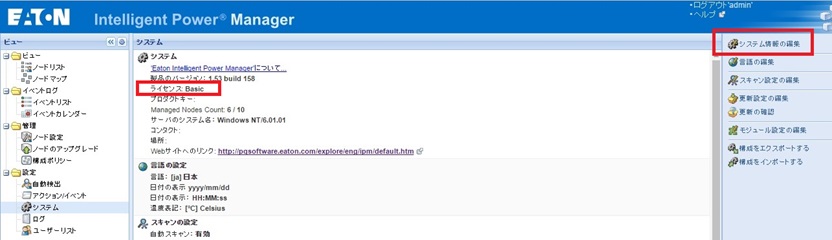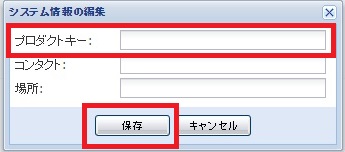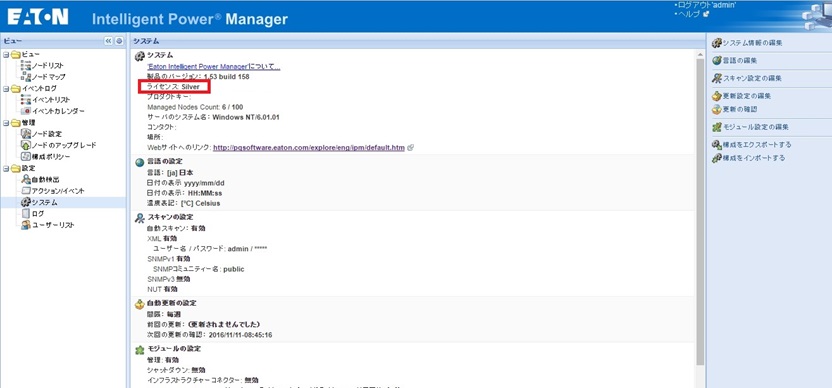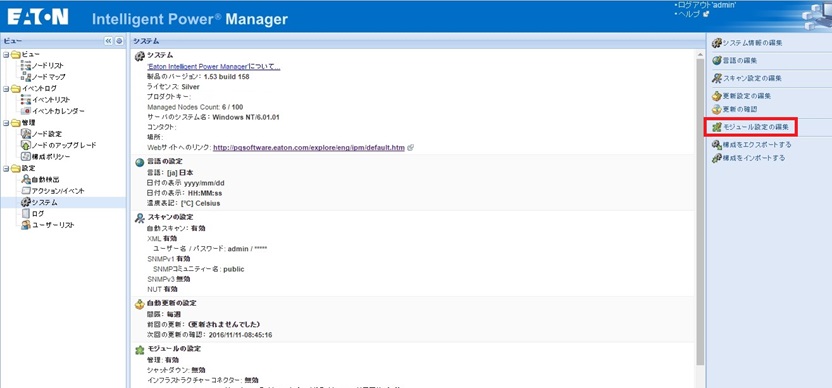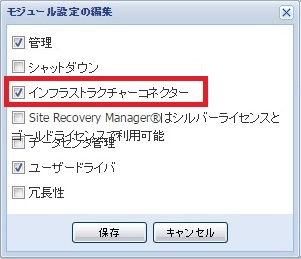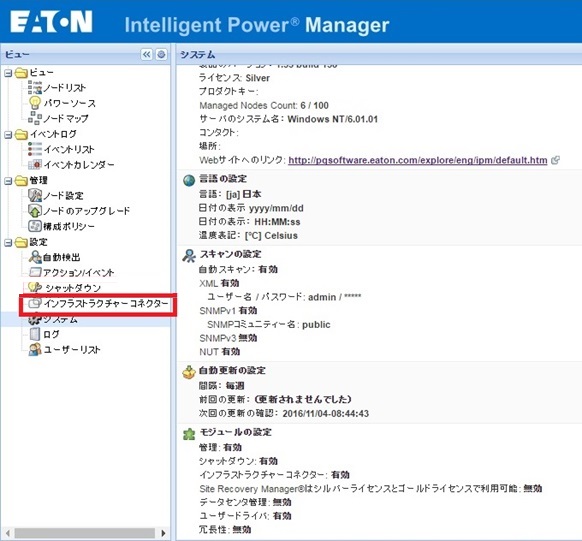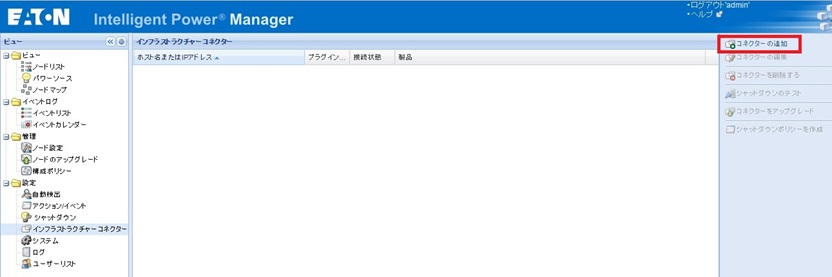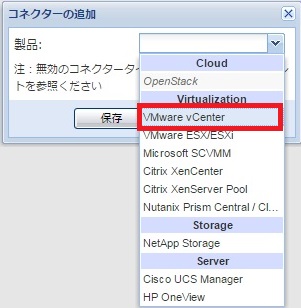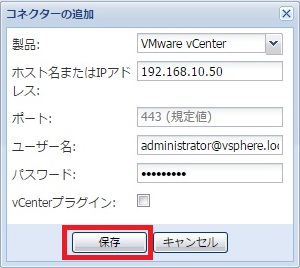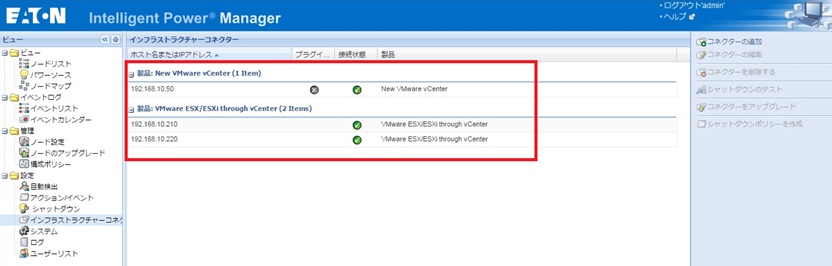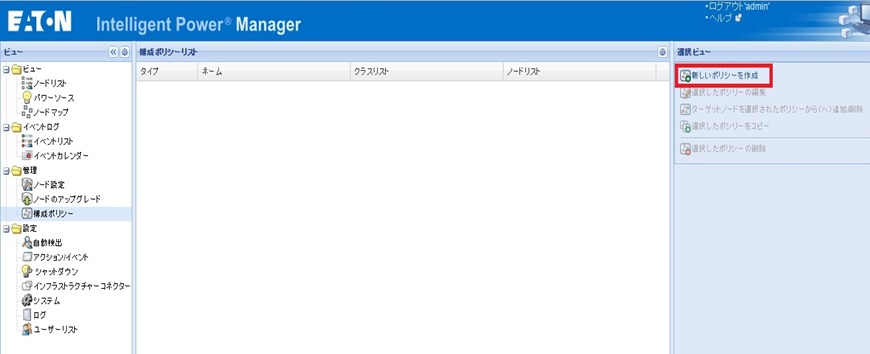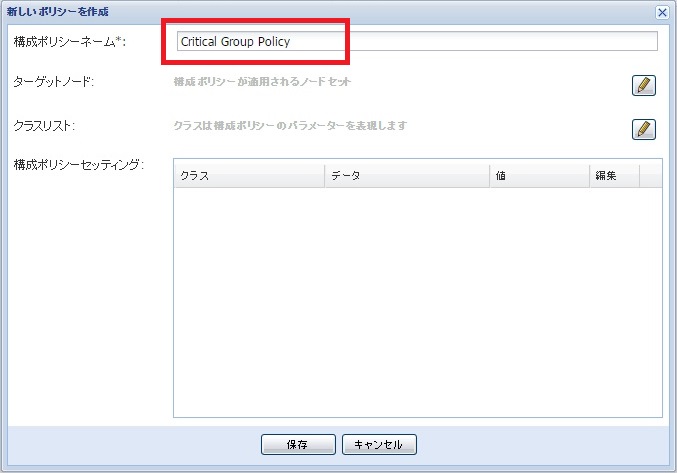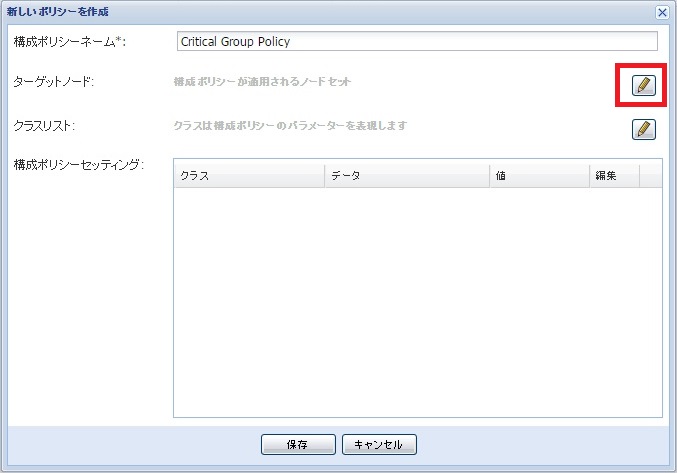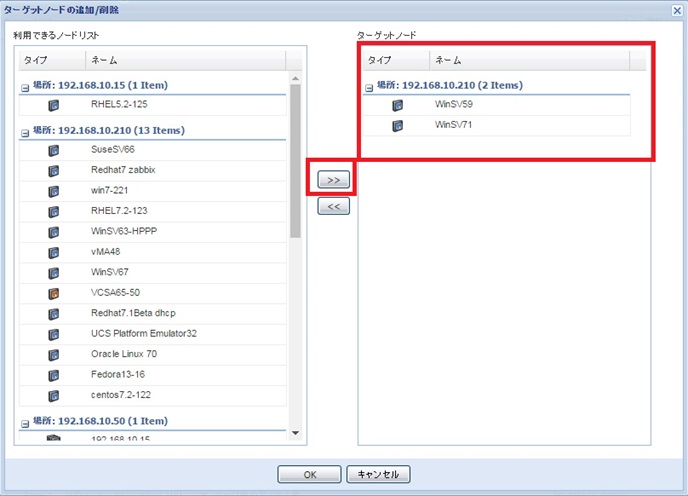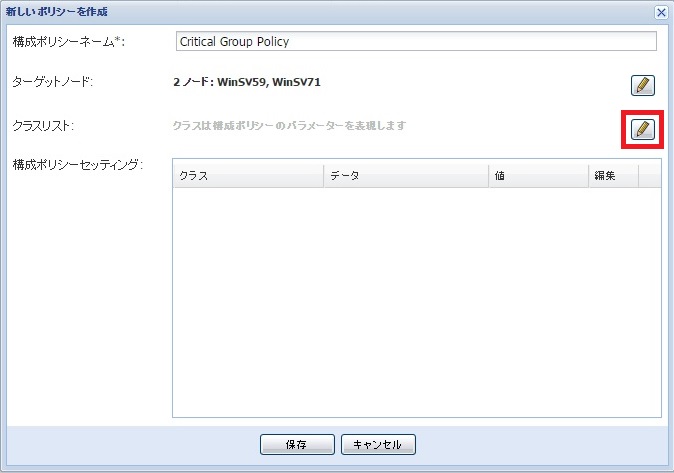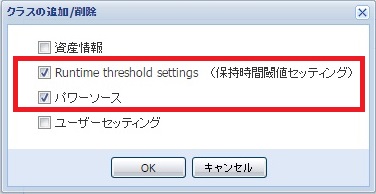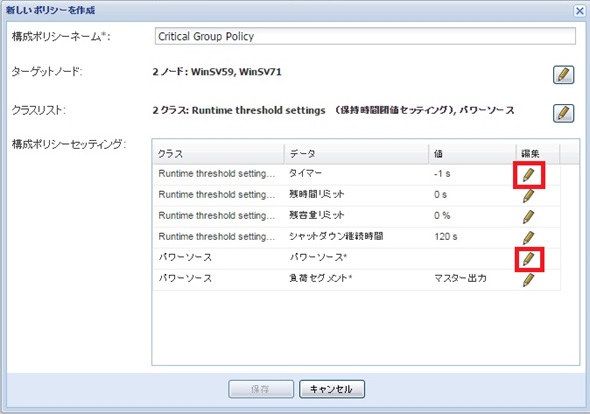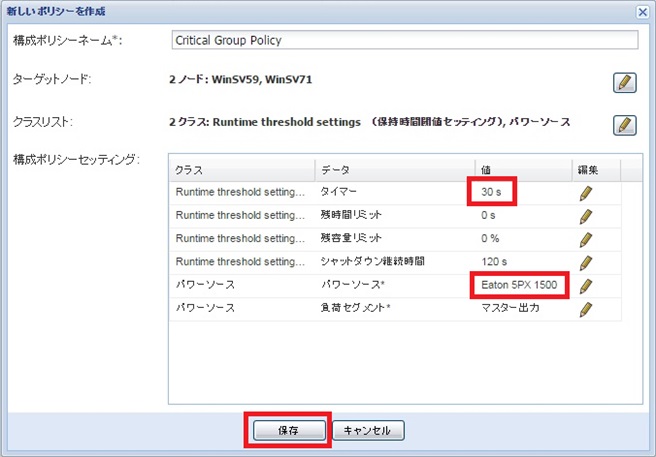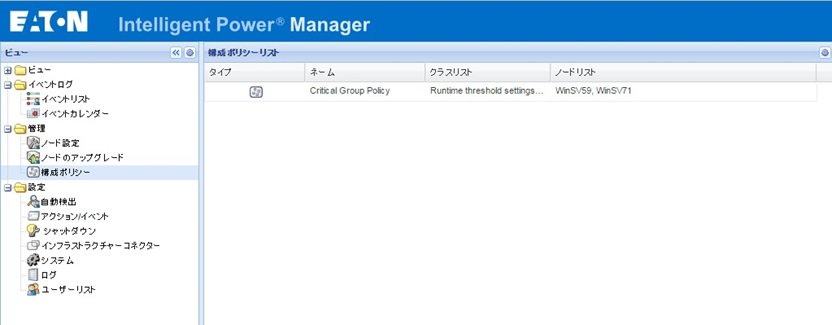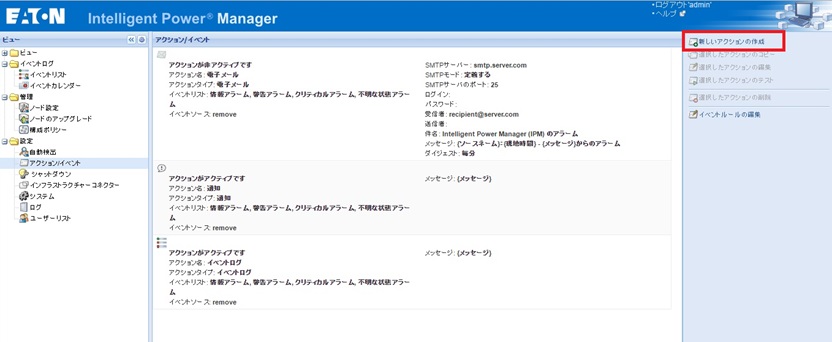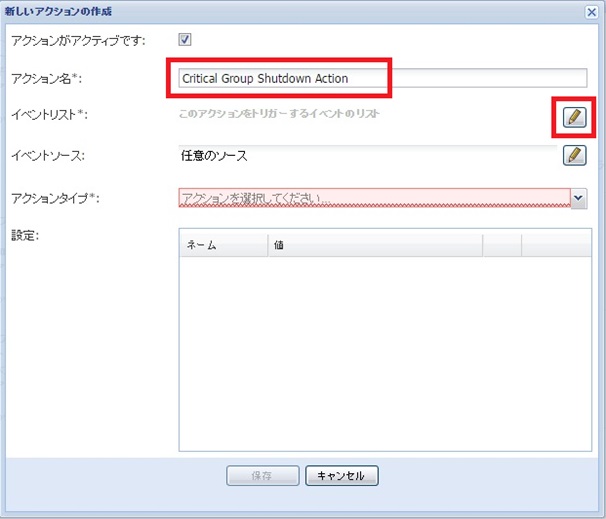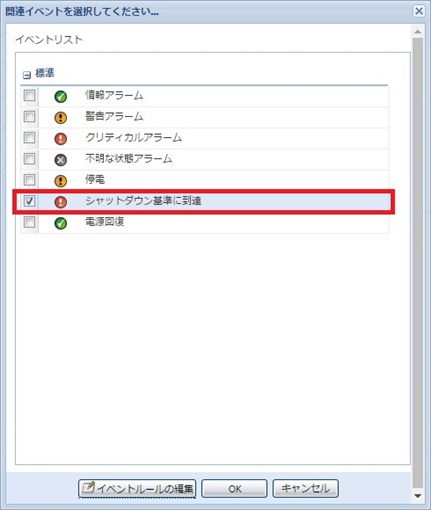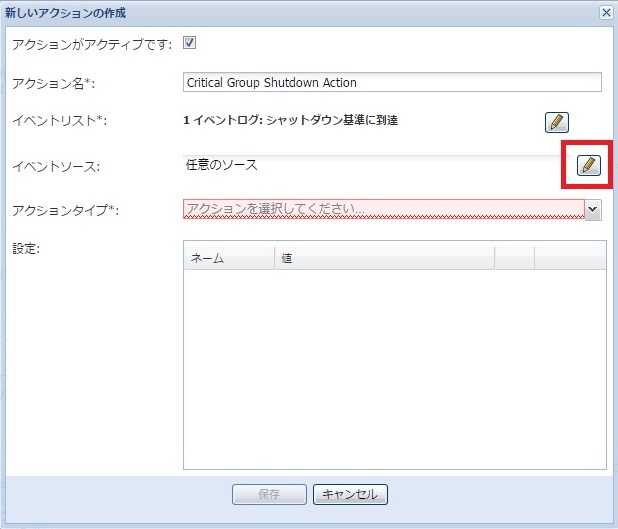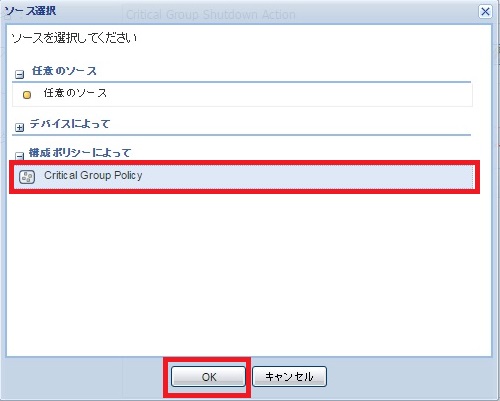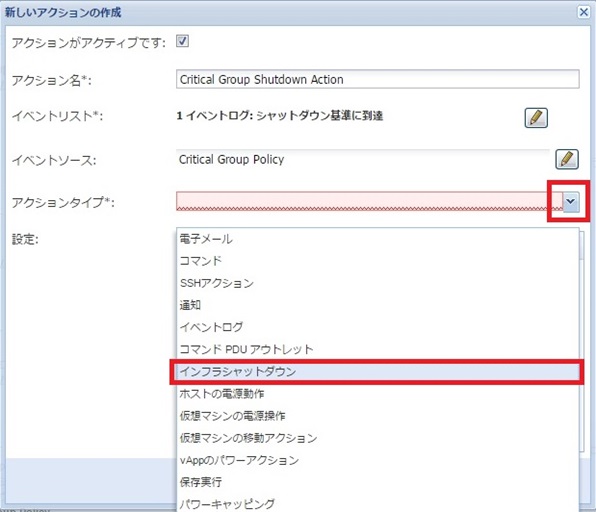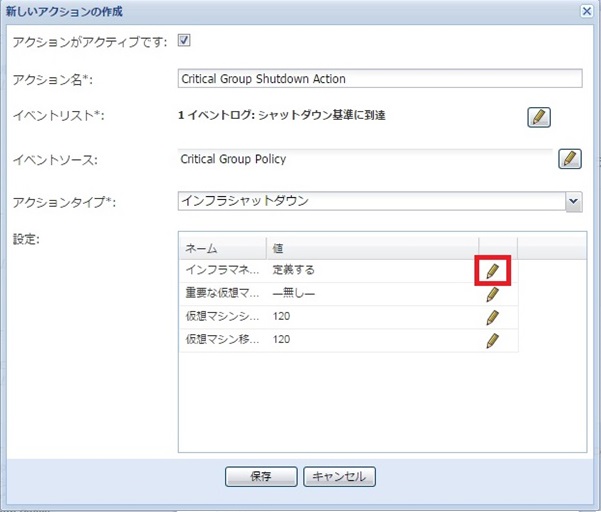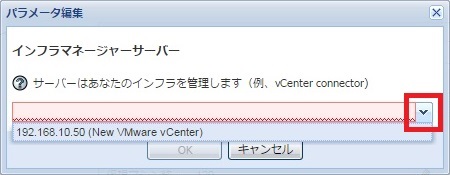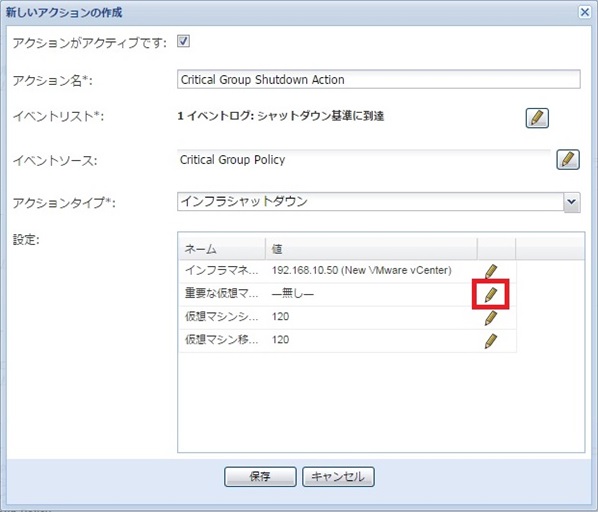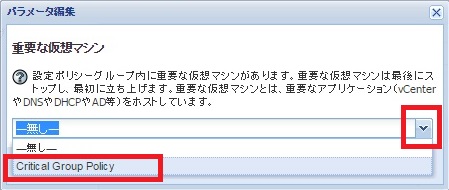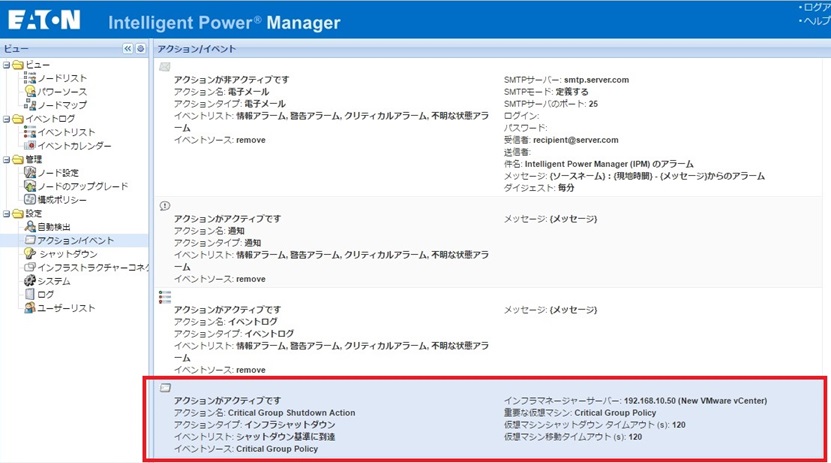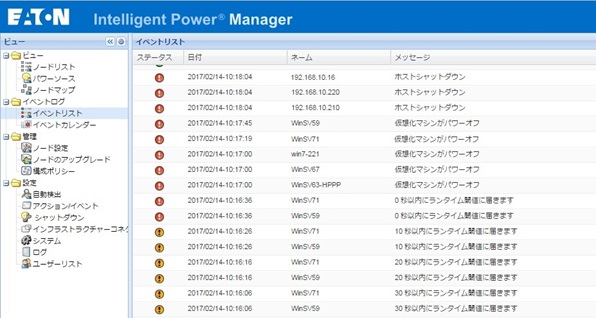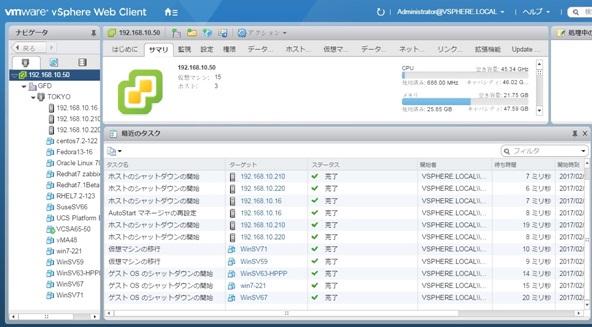IPMのインフラシャットダウン設定手順を紹介します。
インフラシャットダウンの機能紹介・インフラシャットダウンが有効なシステム構成は「IPM インフラシャットダウンの紹介」をご覧ください。
1.シルバーライセンスの適用
設定 > システム 「システム情報の編集」をクリックします。
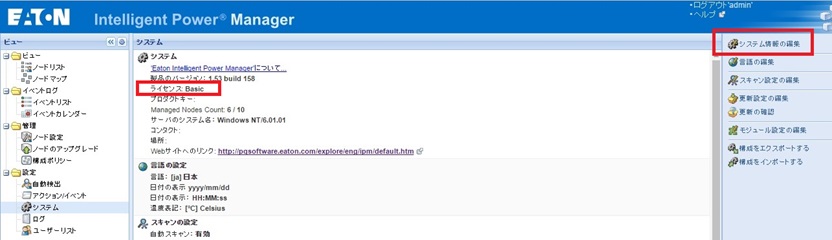
システム情報の編集が表示されます。
プロダクトキー:シルバーライセンスを入力して保存します。
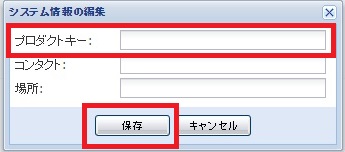
ライセンス:BasicからSilverになり、IPM機能が拡張されます。
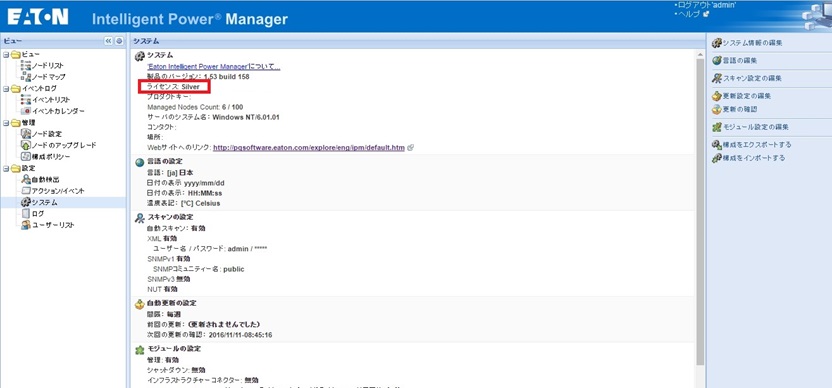
2.シャットダウンとインフラストラクチャーコネクターの有効化
設定 > システム 「モジュール設定の編集」をクリックします。
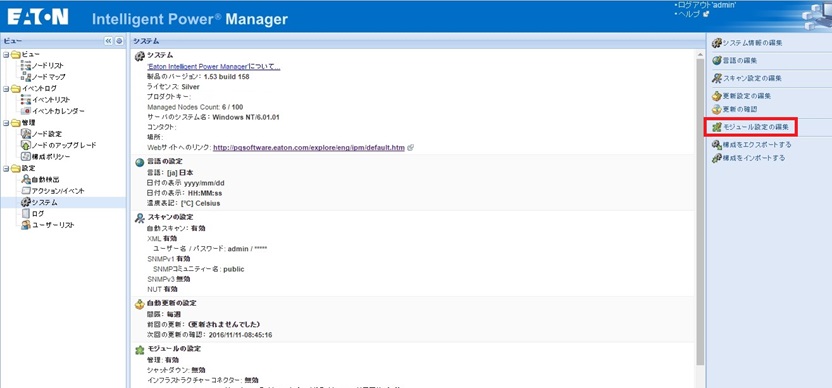
モジュール設定の編集が開きます。
「インフラストラクチャーコネクター」にチェックを入れて保存します。
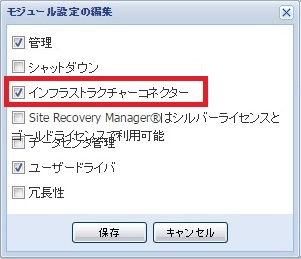
設定 に「インフラストラクチャーコネクター」項が追加された事を確認します。
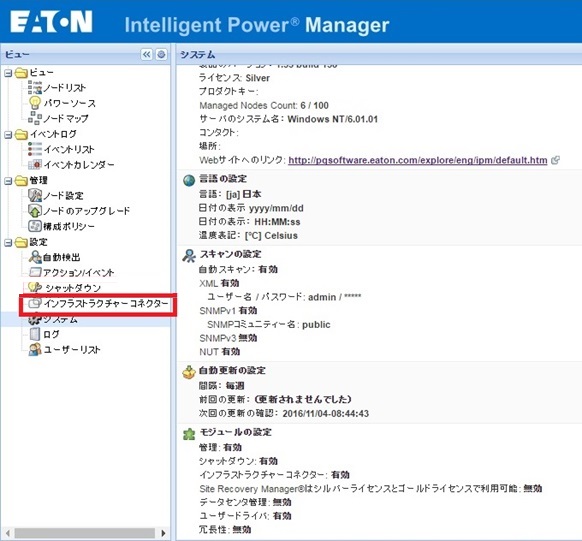
3.コネクター追加
設定 > インフラストラクチャーコネクター 「コネクターの追加」をクリックします。
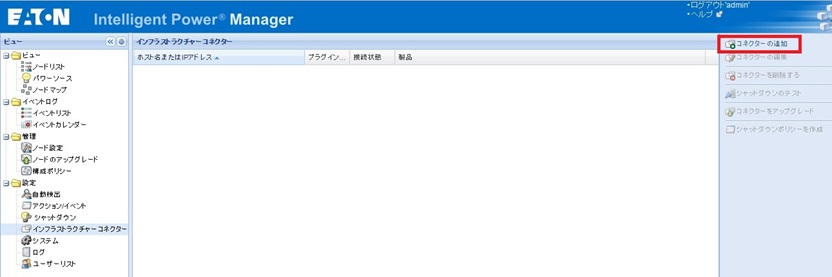
コネクターの追加が表示されます。
製品:Virtualizationの「VMware vCenter」を選択します。
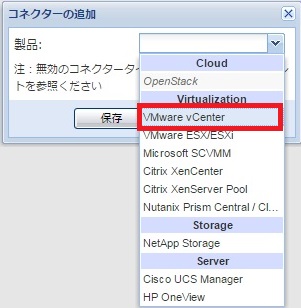
コネクターの追加「VMware vCenter」設定項が表示されます。
vCenter情報を入力して保存をクリックします。
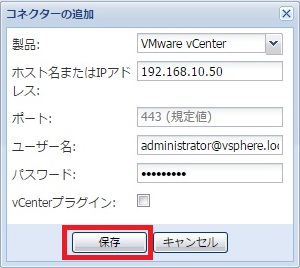
vCenter Serverと管理下のESXiが表示されます。
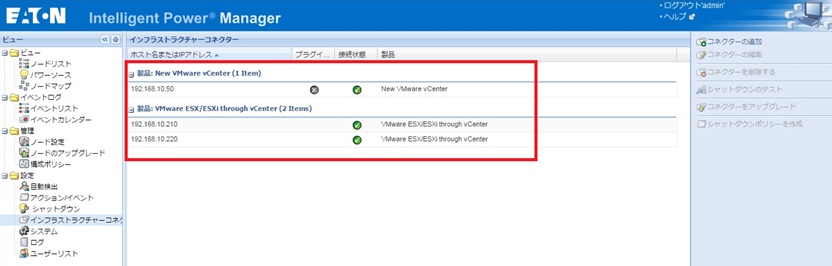
4.構成ポリシー作成
管理 > 構成ポリシー 「新しいポリシーを作成」をクリックします。
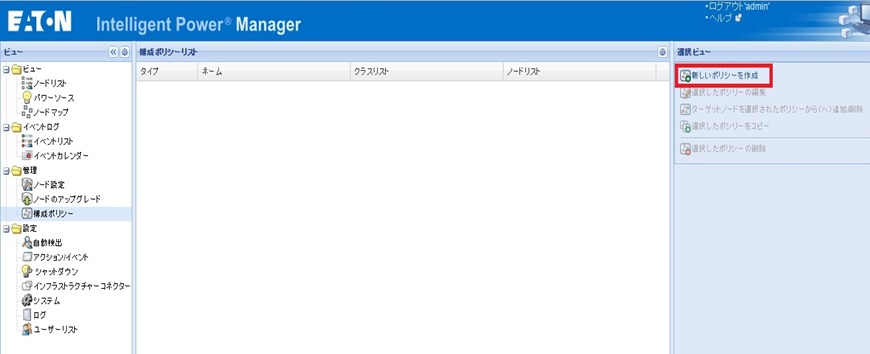
新しいポリシーを作成が表示されます。
構成ポリシーネームにCritical Groupのポリシー名を半角英数字(任意)で入力します。
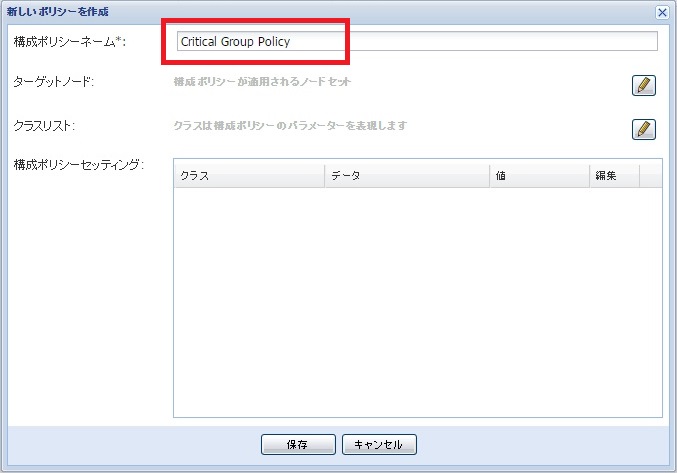
ターゲットノードの編集ボタンをクリックします。
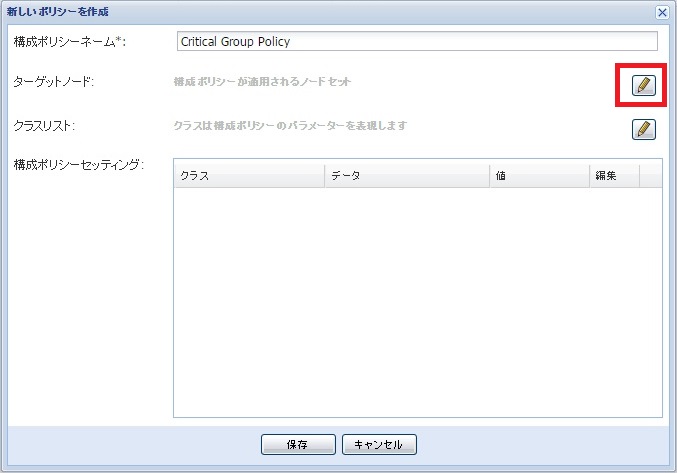
Critical Groupに所属させる仮想マシンを左側で選択、
「>>」ボタンで右側のターゲットノードに移動してOKをクリックします。
※IPMとvCenterの仮想マシンは、Critical Groupに所属させません。
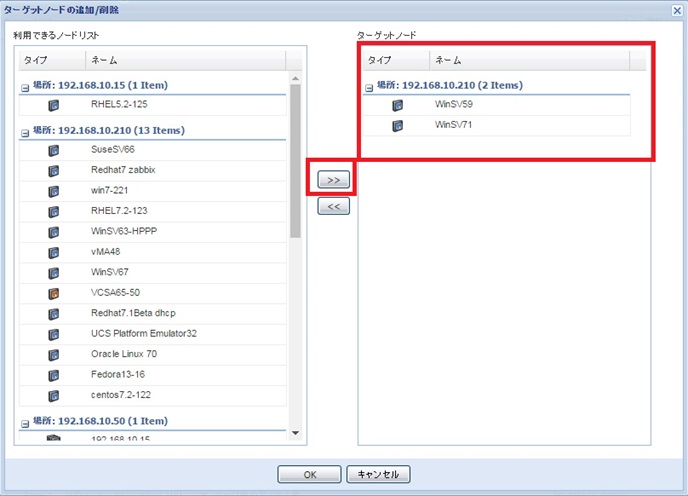
クラスリストの編集ボタンをクリックします。
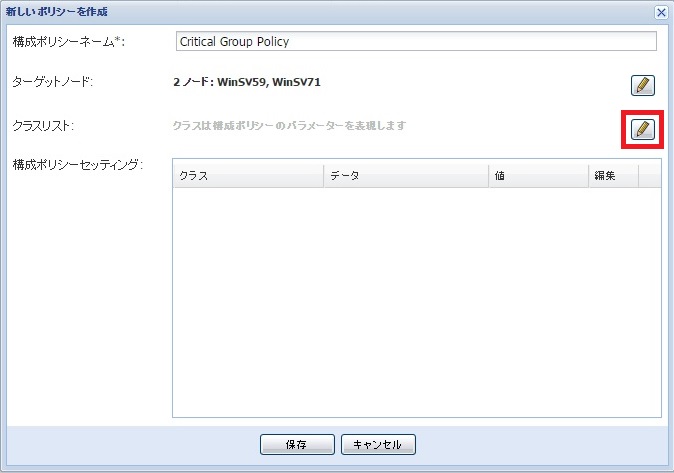
クラスの追加/削除が表示されます。
「Runtime threshold settings」と「パワーソース」にチェックを入れてOKをクリックします。
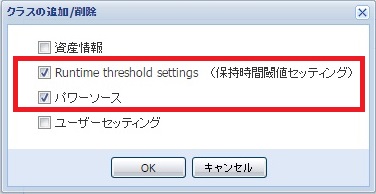
構成ポリシーセッティングにクラス、データ、値、編集が表示されます。
タイマーを編集して、30秒に変更します。
パワーソース*を編集して、UPSを選択します。
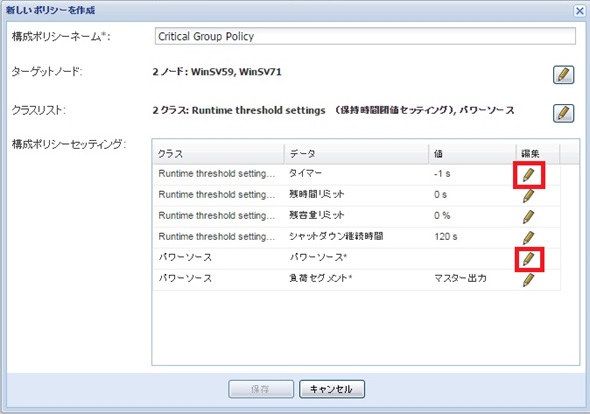
指定したUPSが30秒バッテリー稼働した時に有効になるポリシーを保存します。
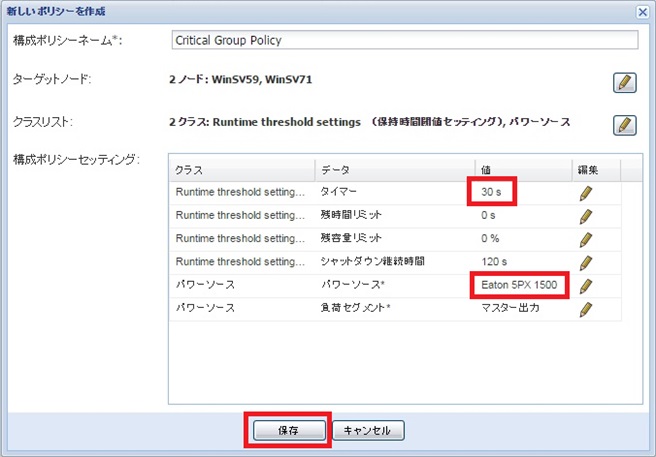
構成ポリシーリストにCritical Group用のポリシーが作成されました。
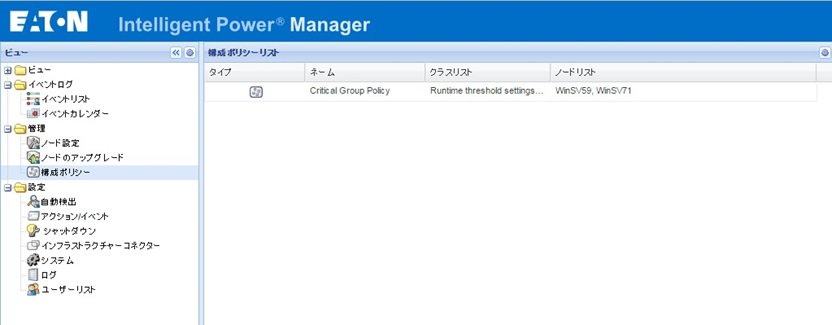
5.アクション/イベント登録
設定 > アクション/イベント 「新しいアクションの作成」をクリックします。
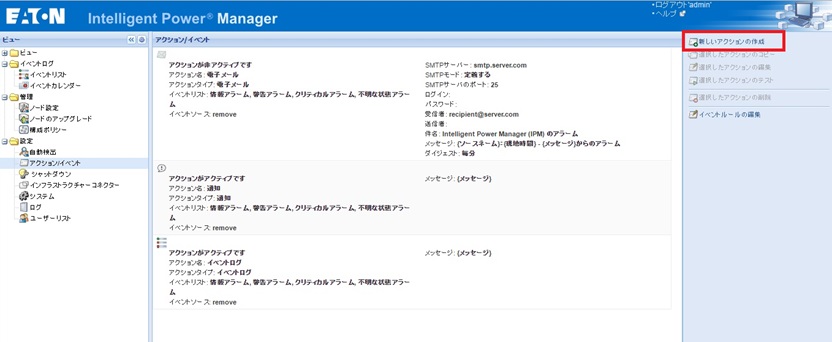
新しいアクションの作成が表示されます。
アクション名を半角英数字(任意)で入力して、イベントリストの編集ボタンをクリックします。
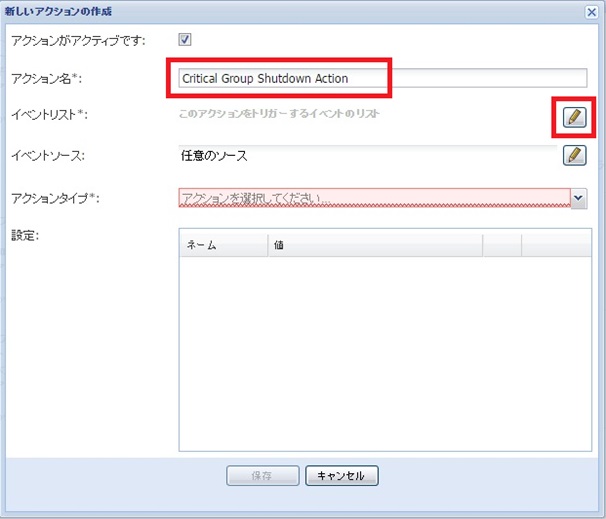
関連イベントを選択してください…が表示されます。
「シャットダウン基準に到達」にチェックを入れてOKをクリックします。
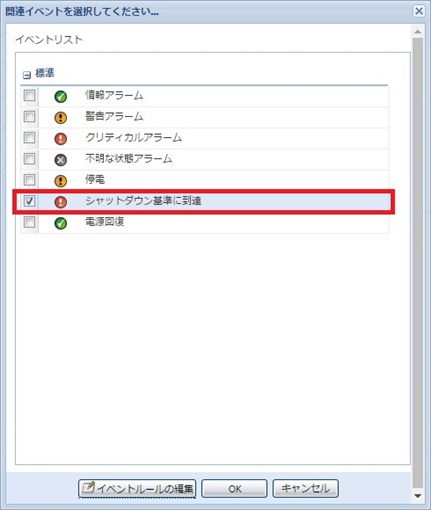
イベントソースの編集ボタンをクリックします。
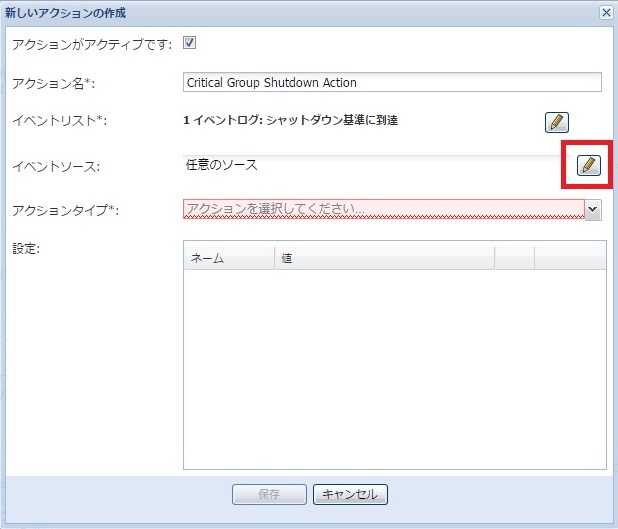
ソース選択が表示されます。
作成したポリシーを選択して、OKをクリックします。
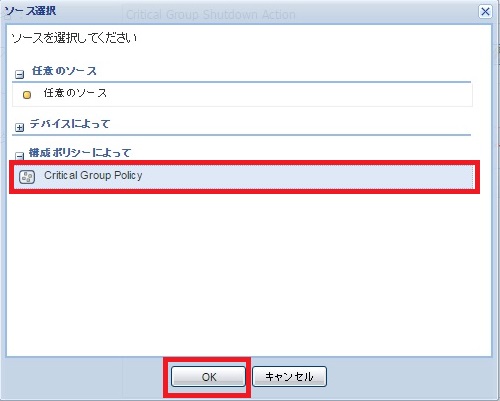
アクションタイプのプルダウンメニューをクリックします。
「インフラシャットダウン」を選択します。
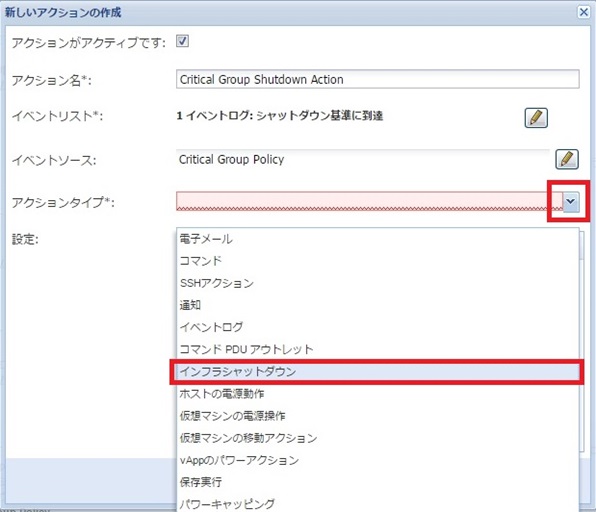
設定のネームと値に設定値が表示されます。
インフラマネージャーサーバー*の編集アイコンをクリックします。
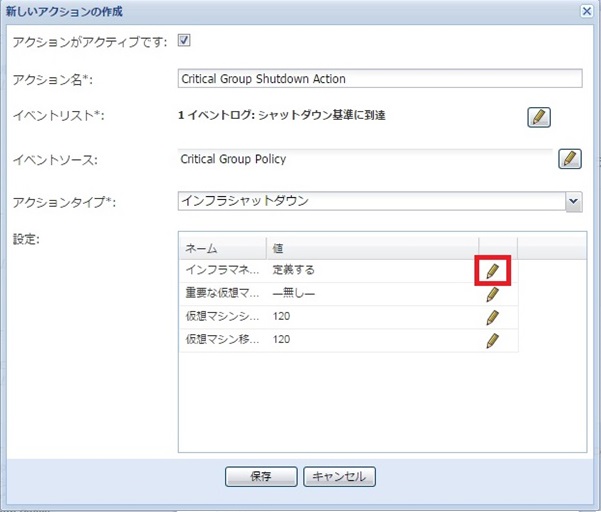
パラメータ編集が表示されます。
プルダウンの中から vCenter を選択してOKをクリックします。
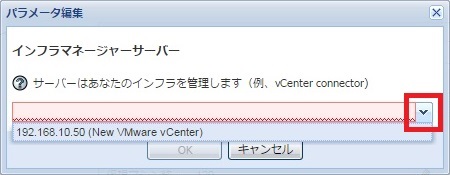
重要な仮想マシンの編集ボタンをクリックします。
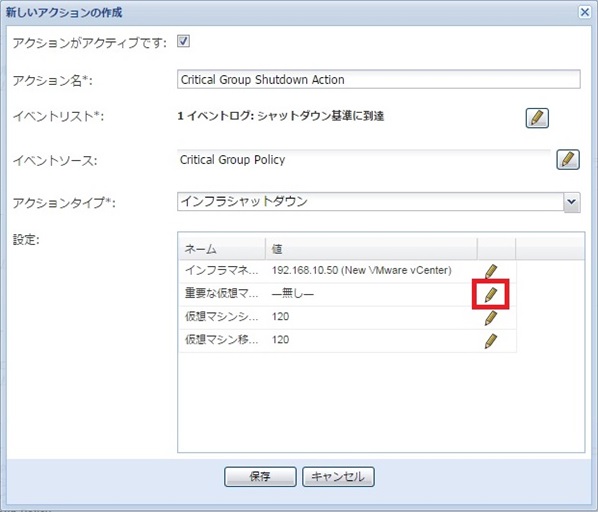
パラメータ編集が表示されます。
プルダウンの中からCritical Group用のポリシーを選択してOKをクリックします。
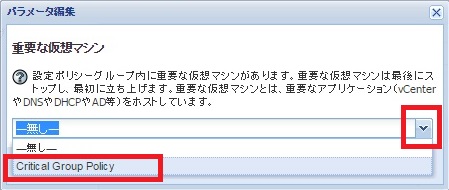
重要な仮想マシンの値に設定が表示されます。
保存をクリックします。

アクションが作成された事を確認します。
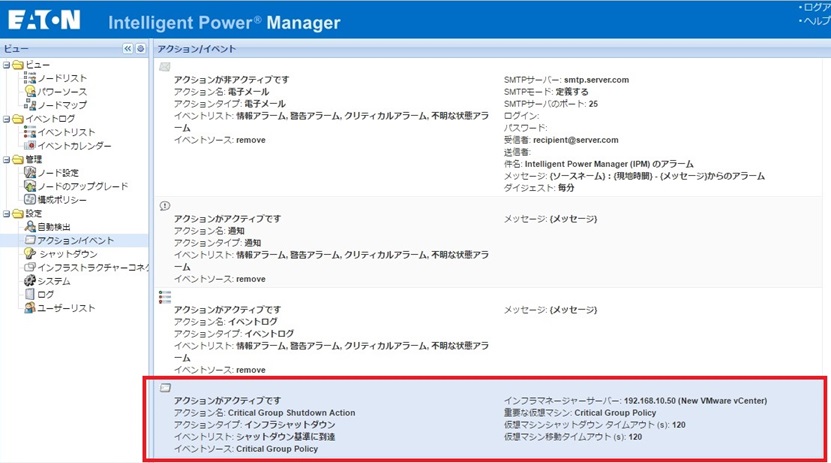
動作確認テスト
UPSをバッテリー稼働させて、30秒後にインフラシャットダウンが開始されること。
240秒後にWindows Serverのシャットダウンが開始されることを確認します。
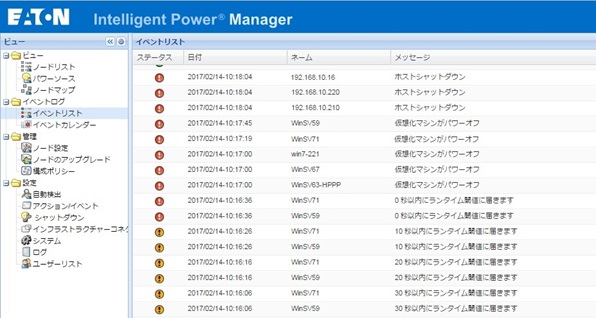
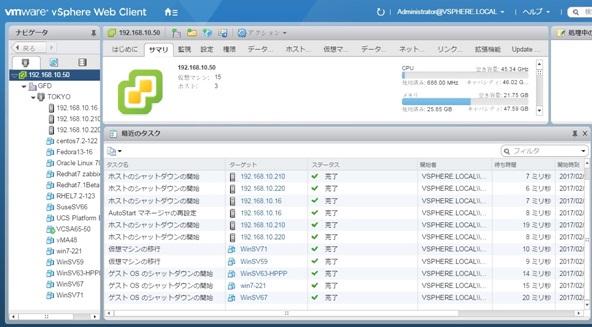
注意事項
- 復電後、ESXiはHA構成が解除されています。手動でHA再構成を行う必要があります。
- Critical Groupの仮想マシンとIPM仮想マシンとvCenter Serverは、ESXi起動時に自動起動されますが、Critical Groupに所属してない仮想マシンは自動起動しません。手動で起動する必要があります。また、仮想マシンが起動できない場合、ESXiを再起動してください。